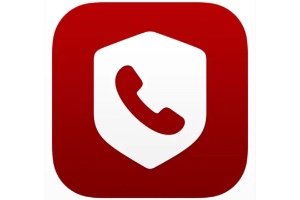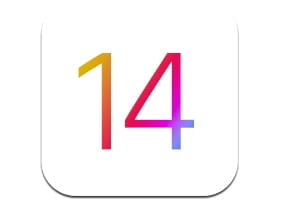这里是快速安装Xcode命令行工具Yosemite,即Mac OS的开发工具的教程有关信息,iPhoto 或 Keynote 等应用程序是使用 OS X 的 Xcode 开发环境进行编码的,并且也适用于 iOS。这充分说明了编程套件的强大功能!在我们的教程之后Mac OS X Yosemite 上的 Java 安装程序或者安装程序 Flash 优胜美地以下是安装命令行工具的方法。
Xcode 命令行工具 Yosemite:终端(方法 1)
从以下位置启动 Mac OS X Yosemite 终端聚光灯或通过 Finder(应用程序、实用程序、终端)。您现在将逐字输入命令海湾合作委员会或者可选 xcode-select –install 开始安装过程。
Xcode 命令行工具 Yosemite:课程中安装
安装自动开始。您自然会单击蓝色的“安装”按钮。然后,等待 Xcode 完全下载。最后的窗口应该清楚地告诉您该软件已安装。
Xcode 命令行工具 Yosemite:安装检查
现在您所要做的就是检查操作是否顺利运行。我们仍然会在航站楼内看到这一点。输入命令xcode-选择-p。您可以清楚地看到命令行工具位于 /Library/Developer/CommandLineTools 文件夹中,并通过 Finder 进行确认。
现在让我们检查一下 Linux GCC 编译器是否也已安装。为此,请键入命令gcc –版本。一切都很好!
Xcode 命令行工具 Yosemite:App Store(方法 2)
第二种方法更简单,点击Xcode – 苹果并下载该应用程序。您还可以启动 Mac 的 App Store 并搜索关键字“xcode”。找到左上角的图标。
单击同一图标以获取更多信息。这是官方 Apple 工具,可帮助您在 OS X(Xcode IDE 和 Cocoa)或 iOS(iOS SDK)上创建和开发应用程序。您可以毫不犹豫地单击“安装并等待”按钮(完整的 Xcode 套件 + SDK 需要 2.49 GB组件),所有内容都可以直接从 Yosemite 中 Mac 的 Finder 和应用程序文件夹中获得。
Xcode 版本 6.1 已安装。您所要做的就是开始为 iPhone、iPad 或 Mac OS X 开发您的新项目!